ブログの商品紹介アプリにRinkerを使っている人は多いと思います。
このRinker、使うのもとても簡単で便利なんですが、アマゾンの商品検索をしようとすると「リクエスト回数が多すぎます。」とエラーがでて検索できないという経験をした方も多いと思います。
 はるこ
はるこアマゾンのPA-API経由の売り上げがたくさんある方にはお目にかかることもないエラーだけど。
で、私のような売り上げがさほどないアソシエイトユーザーは、このエラーに四苦八苦するわけです。
エラーが出たときまず一番に試してみるのが、楽天の商品検索です。
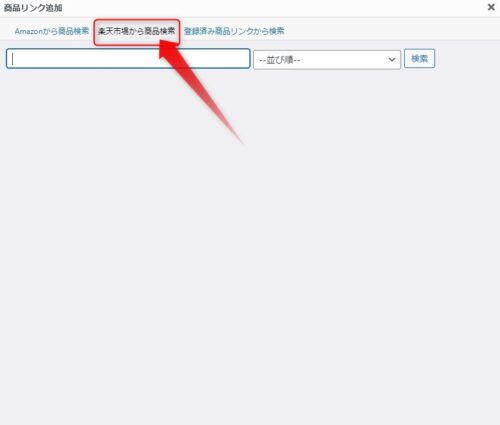
これでたいていエラーは回避できてしまいます。
ただし、Rinkerで「楽天の商品検索」を使うには事前準備が必要です。
今回は、Rinkerで「楽天の商品検索」を使うための準備について説明します。
楽天アプリIDの取得
*注 予め楽天会員であることが前提です。楽天会員登録はこちらからどうぞ。
Rinkerで「楽天の商品検索」を使うにはRinkerの設定画面で、楽天のアフィリエイトIDとアプリIDを記入しておかなければなりません。
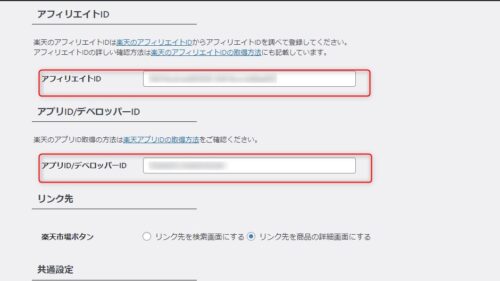
楽天のアプリIDを取得するには、まずRakuten Developersにログインします。

ログインしたら上段のメニューから「+アプリID発行」をクリック、
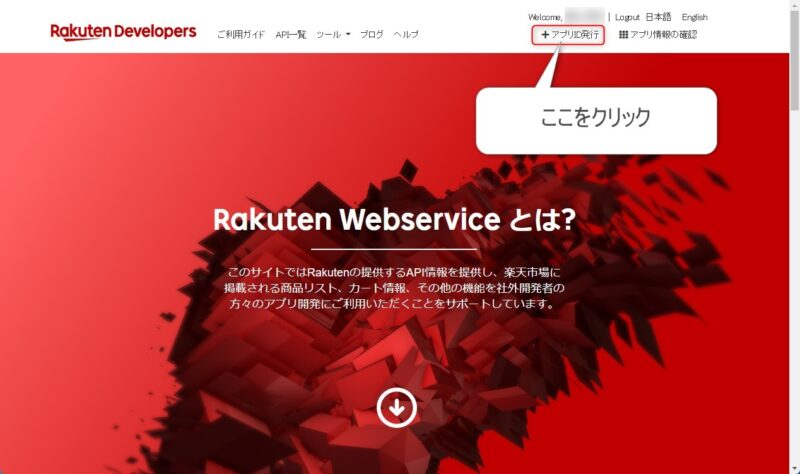
すると以下のような画面がでます。
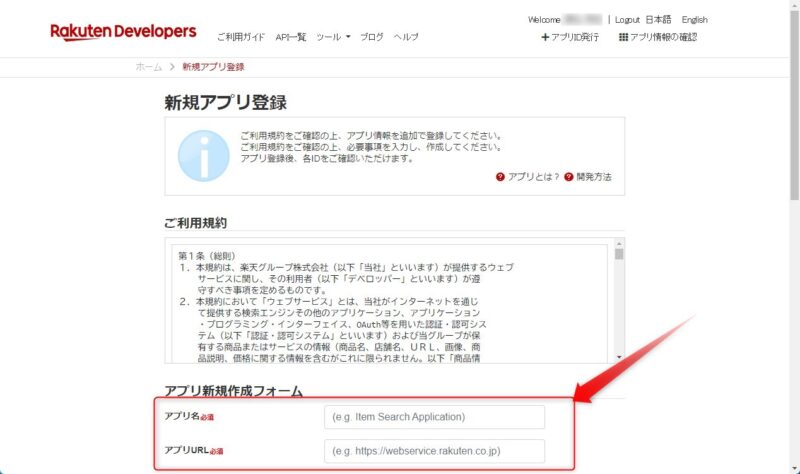
ここで、
- アプリ名
-
利用する自分のブログタイトルなどを書く
- アプリURL
-
ブログのURLを書く(URLはwww.○○のように書くこと)
以上を記入したら、下の方にあるrecaptchaの認証のために表示されているランダムな英数字を記入し、規約に同意して新規アプリを作成ボタンを押す。
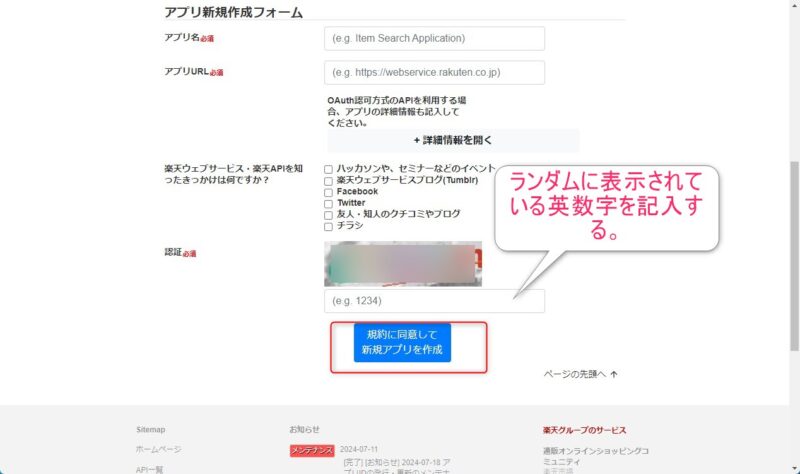
記入に問題がなければ、
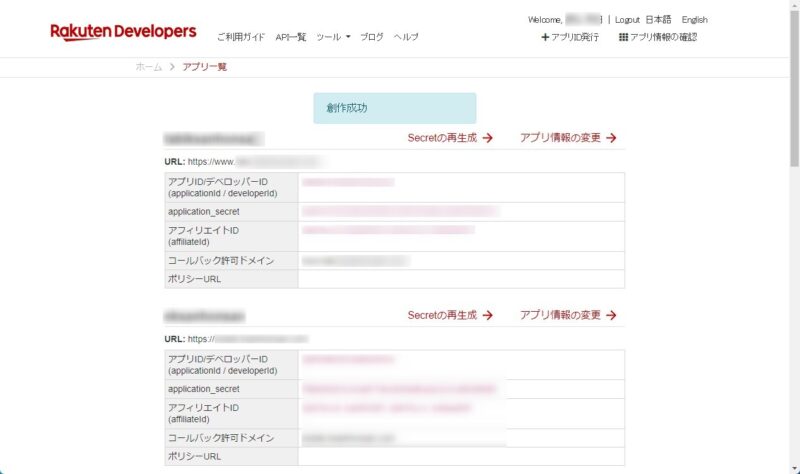
上図のようにアプリIDとアフィリエイトIDが発行されます。
このアプリIDとアフィリエイトIDを、先ほどのRinker設定画面に記入すれば「楽天の商品検索」ができるようになります。
まとめ

今回は、ブログの商品紹介アプリRinkerで「楽天の商品検索」ができるようにする準備について説明しました。
 けーさん
けーさんアマゾンの検索がいつもできれば問題ないんだけどね。
 はるこ
はるこアマゾンの商品検索ができないときには、楽天検索を代用してみてね。
今回は以上です。
この記事がどなたかのお役に立てれば幸いです。
それでは

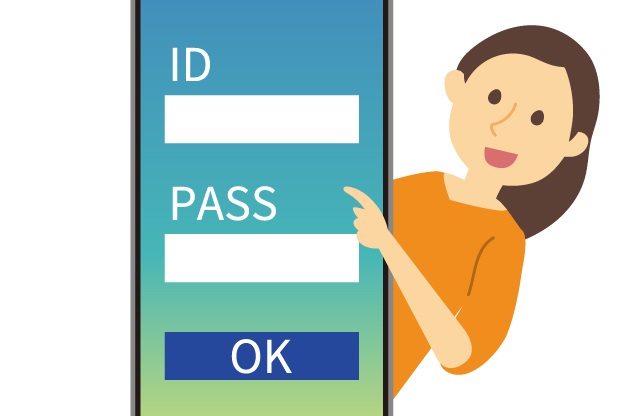
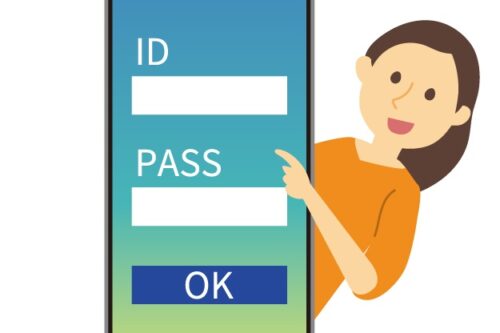
コメント